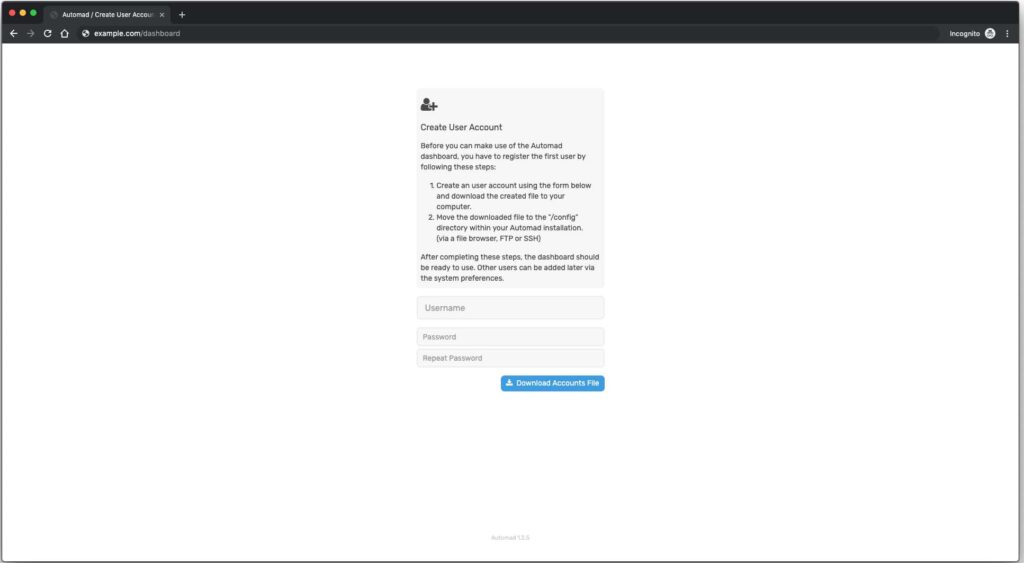Automad adalah content management system (CMS) berbasis file dan template engine yang ditulis dalam Bahasa pemrograman PHP. Semua konten akan disimpan dalam file teks biasa dan tidak memerlukan database.
Situs Automad sepenuhnya portabel, mudah di install, dan dapat dikontrol versi menggunakan Git atau Mercurial. Namun demikian ia menawarkan fitur database seperti pencarian dan tag. Mesin template bawaan memungkinkan baik pengembang pro maupun yang tidak berpengalaman untuk membuat template sendiri dengan mudah.
Dalam tutorial ini, kita akan pergi melalui instalasi dan pengaturan Automad CMS pada sistem Ubuntu 18.04 dengan menggunakan NGINX sebagai server web.
Persyaratan
Persyaratan untuk install dan menjalankan Automad CMS adalah sebagai berikut:
- PHP versi 5.4 atau lebih tinggi.
- Web server seperti Lighttpd, Nginx atau Apache.
Prasyarat Tutorial
- Sistem yang menjalankan sistem Ubuntu 18.04
- Masuk sebagai user non-root dengan hak sudo.
Langkah awal
Periksa versi CentOS Anda:
lsb_release -ds # Ubuntu 18.04.2 LTS
Siapkan zona waktu server, Pada contoh kali ini kita akan mengatur pada zona waktu menjadi Asia/Jakarta :
timedatectl list-timezones sudo timedatectl set-timezone 'Asia/Jakarta'
Perbarui paket sistem operasi Anda (software). Ini adalah langkah pertama yang penting karena memastikan Anda memiliki pembaruan terbaru dan perbaikan keamanan untuk paket perangkat lunak default sistem operasi Anda:
sudo apt update && sudo apt upgrade -y
Instal beberapa paket penting yang diperlukan untuk administrasi dasar sistem operasi Ubuntu :
sudo apt install -y curl wget vim git unzip socat bash-completion apt-transport-https
Langkah 1 – Install PHP dan PHP extensions
Install PHP dan semua PHP extensions :
sudo apt install -y php7.2 php7.2-cli php7.2-fpm php7.2-common php7.2-mbstring php7.2-xmlrpc php7.2-soap php7.2-gd php7.2-xml php7.2-curl php7.2-zip
Untuk menampilkan PHP yang dikompilasi dalam modul, Anda dapat menjalankan:
php -m ctype curl exif fileinfo . . . . . .
periksa versi PHP :
php --version # PHP 7.2.19-0ubuntu0.18.04.1 (cli) (built: Jun 4 2019 14:48:12) ( NTS ) # Copyright (c) 1997-2018 The PHP Group # Zend Engine v3.2.0, Copyright (c) 1998-2018 Zend Technologies # with Zend OPcache v7.2.19-0ubuntu0.18.04.1, Copyright (c) 1999-2018, by Zend Technologies
Layanan PHP-FPM secara otomatis dimulai dan diaktifkan saat reboot, sehingga tidak perlu memulai dan mengaktifkannya secara manual. Kita bisa beralih ke langkah selanjutnya, yaitu instalasi dan pengaturan SSL.
Langkah 2 – Dapatkan Sertifikat Let’s Encrypt (opsional)
Mengamankan blog/website Anda dengan HTTPS memang langkah opsional, tetapi HTTPS adalah praktik yang baik untuk mengamankan lalu lintas situs Anda.
Untuk mendapatkan sertifikat TLS dari Let’s Encrypt, kita akan menggunakan klien acme.sh. Acme.sh adalah perangkat lunak shell UNIX yang digunakan untuk mendapatkan sertifikat TLS dari Let’s Encrypt dengan tanpa dependensi.
Unduh dan instal acme.sh:
sudo su - root git clone https://github.com/Neilpang/acme.sh.git cd acme.sh ./acme.sh --install --accountemail [email protected] source ~/.bashrc cd ~
Periksa versi acme.sh:
acme.sh --version # v2.8.0
Dapatkan sertifikat RSA dan ECC/ECDSA untuk domain/hostname Anda:
# RSA 2048 acme.sh --issue --standalone -d example.com --keylength 2048 # ECDSA acme.sh --issue --standalone -d example.com --keylength ec-256
Jika ingin membuat sertifikat palsu untuk pengujian, Anda dapat menambahkan flag--stagingke perintah di atas.
Setelah menjalankan perintah di atas, certificates dan keys akan berada di:
- untuk RSA di direktori :
/home/username/example.com. - untuk ECC/ECDSA di direktori :
/home/username/example.com_ecc.
Untuk list semua sertifikat, jalankan perintah :
acme.sh --list
Buat direktori untuk menyimpan sertifikat Anda. Kita akan menggunakan direktori /etc/letsencrypt
mkdir -p /etc/letsecnrypt/example.com sudo mkdir -p /etc/letsencrypt/example.com_ecc
Install/copy sertifikat ke direktori /etc/letsencrypt.
# RSA acme.sh --install-cert -d example.com --cert-file /etc/letsencrypt/example.com/cert.pem --key-file /etc/letsencrypt/example.com/private.key --fullchain-file /etc/letsencrypt/example.com/fullchain.pem --reloadcmd "sudo systemctl reload nginx.service" # ECC/ECDSA acme.sh --install-cert -d example.com --ecc --cert-file /etc/letsencrypt/example.com_ecc/cert.pem --key-file /etc/letsencrypt/example.com_ecc/private.key --fullchain-file /etc/letsencrypt/example.com_ecc/fullchain.pem --reloadcmd "sudo systemctl reload nginx.service"
Semua sertifikat akan diperpanjang secara otomatis setiap 60 hari.
Setelah mendapatkan sertifikat, keluar dari user root dan kembali ke user biasa dengan hak sudo :
exit
Langkah 3 – Instal dan Konfigurasi Nginx
Automad CMS dapat bekerja dengan baik dengan banyak web server. Dalam tutorial ini, kita akan menggunakan Nginx.
Download dan install NGINX dari Ubuntu repository:
sudo apt install -y nginx
Periksa versi NGINX :
sudo nginx -v # nginx version: nginx/1.14.0 (Ubuntu)
Selanjutnya, konfigurasikan NGINX untuk Automad CMS. Kita akan membuat server block untuk Automad CMS dan tambahkan konfigurasi berikut.
sudo vim /etc/nginx/sites-available/automad.conf
server {
listen [::]:443 ssl http2;
listen 443 ssl http2;
listen [::]:80;
listen 80;
# RSA
ssl_certificate /etc/letsencrypt/example.com/fullchain.pem;
ssl_certificate_key /etc/letsencrypt/example.com/private.key;
# ECC
ssl_certificate /etc/letsencrypt/example.com_ecc/fullchain.pem;
ssl_certificate_key /etc/letsencrypt/example.com_ecc/private.key;
server_name example.com;
root /var/www/automad;
index index.php index.html;
client_max_body_size 100M;
location / {
try_files $uri $uri/ /index.php$is_args$args;
}
location ~ \.php$ {
fastcgi_index index.php;
fastcgi_pass unix:/var/run/php/php7.2-fpm.sock;
fastcgi_param SCRIPT_FILENAME $document_root$fastcgi_script_name;
include fastcgi_params;
}
}
Aktifkan konfigurasi automad.conf dengan membuat symlink ke direktori sites-enabled :
sudo ln -s /etc/nginx/sites-available/automad.conf /etc/nginx/sites-enabled/
Periksa konfigurasi NGINX agar tidak ada syntax errors:
sudo nginx -t
Reload NGINX service:
sudo systemctl reload nginx.service
Langkah 4 – Instal Automad CMS
Buat direktori root dokumen untuk Automad:
sudo mkdir -p /var/www/automad
Masuk ke direktori document root:
cd /var/www/automad
Download rilis terbaru Automad CMS menggunakan perintah curl,
sudo curl -O -J -L https://automad.org/download
Unzip file automad-master.zip :
sudo unzip automad-master.zip
Pindahkan semua file Automad ke root dokumen dan hapus arsip zip yang telah di unduh.
sudo mv automad-master/* . && sudo mv automad-master/.* . sudo rm automad-master.zip sudo rmdir automad-master
Ubah kepemilikan direktori menjadi www-data:
sudo chown -R www-data:www-data /var/www/automad
Langkah 5 – Selesaikan instalasi Automad
Sebagai langkah terakhir, buat akun pengguna untuk menggunakan antarmuka pengguna berbasis browser yang disebut Dashboard. Karena itu silahkan buka web browser dan buka alamat https://namadomainanda.com/dashboard dan ikuti instruksi.
Sebelum Anda dapat menggunakan dasbor Automad, Anda harus membuat akun:
Buat akun user menggunakan formulir dan download file yang dihasilkan ke komputer Anda. Setelah itu Anda perlu memindahkan file yang diunduh ke direktori “/config” di dalam direktori instalasi Automad.
Setelah itu Anda dapat masuk ke dasbor Automad:
Pada akhirnya, interface admin Automad akan ditampilkan:
Instalasi automad selesai.